안녕하세요. 메카럽입니다.
이번 포스팅에서는 오토캐드 실무자라면 누구나 한 번쯤 사용해보셨을 LISP(리습)의 설치 방법과 사용방법에 대해 알려드리도록 하겠습니다.
[프로그램] 오토캐드 배우기
오토캐드를 속성으로 빨리 배우고 싶으신 분들에게 기본적인 도면 작도가 가능한 명령어만 골라서 알려드립니다.
www.youtube.com
■ LISP(리습)이 뭐에요?
먼저 사전적인 정의부터 말씀드리자면 AutoLISP은 AutoCAD 맵 3D, AutoCAD 아키텍처 및 AutoCAD 메카니컬 등의 풀 버전의 AutoCAD 및 그 파생제품용으로 특별히 구축된 프로그래밍 언어 Lisp의 방언입니다.
하지만, AutoLISP 코드를 실행하는 Application Programming Interface(API; 애플리케이션) 프로그래밍 인터페이스)나 인터페이스 모두 AutoCAD LT 제품 라인에 포함되어 있지 않습니다.
AutoLISP은 가베지 콜렉션, 불변의 리스트 구조 및 설정 가능한 심볼을 가진 작은 다이내믹스 코프의 다이내믹형 Lisp 언어 방언으로 매크로 시스템, 레코드 정의 퍼실리티, 배열, 가변수의 인수 또는 렛 바인딩 등의 통상의 Lisp 기능이 결여되어 있습니다.
코어 언어 이외의 기본 함수의 대부분은 형상, AutoCAD의 내부 DWG 데이터베이스에의 액세스, 또는AutoCAD에서의 그래피컬 엔티티 조작에 사용되며 이 그래피컬 엔티티 속성은 관련지어서 목록으로 AutoLISP에 표시됩니다. 또한 리스트에서 값은 정의 포인트, 반경, 색상, 레이어, 라인 타입 등의 속성을 나타내는 AutoCAD 그룹 코드와 쌍을 이루고 AutoCAD에서 AutoLISP 코드인 확장자 LSP 파일을 로드하여 사용합니다.
■ LISP 사용법은 어떻게 되나요?
LISP 사용은 크게 두 가지로 구분할 수 있습니다. 1회 단발성으로 사용할 것인지 아니면 반영구적으로 오토캐드 내에서 계속 사용할 것인지로 구분됩니다.
먼저 1회 단발성으로 사용하는 방법에 대해 알아보겠습니다.
◈ 1회 단발성 LISP사용법
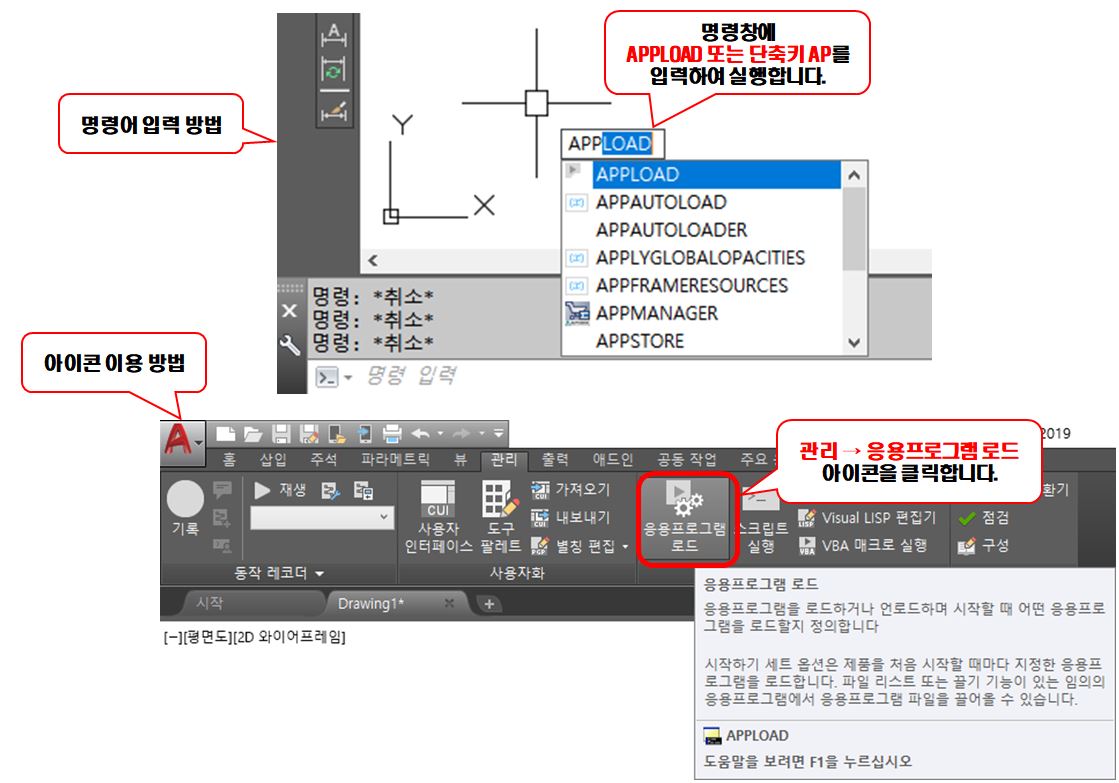
1. 위 그림의 윗쪽 그림과 같이 명령창에 명령어 APPLOAD 또는 단축키 AP를 입력하고 실행하거나 또는 아랫쪽 그림과 같이 관리▶응용프로그램로드 아이콘을 선택합니다.
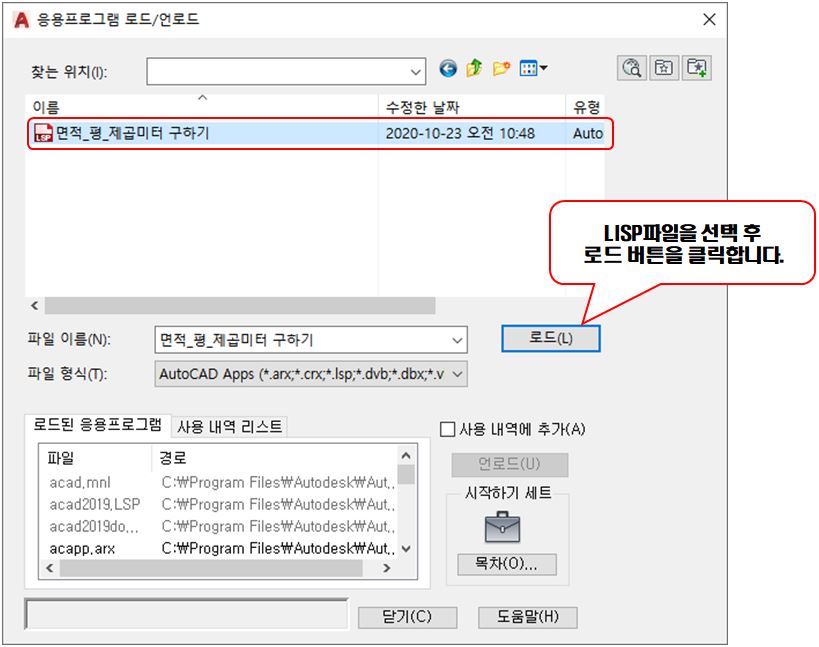
2. 생성된 창에서 LISP파일이 있는 위치를 찾아가 LISP파일을 선택 후 로드버튼을 눌러줍니다.
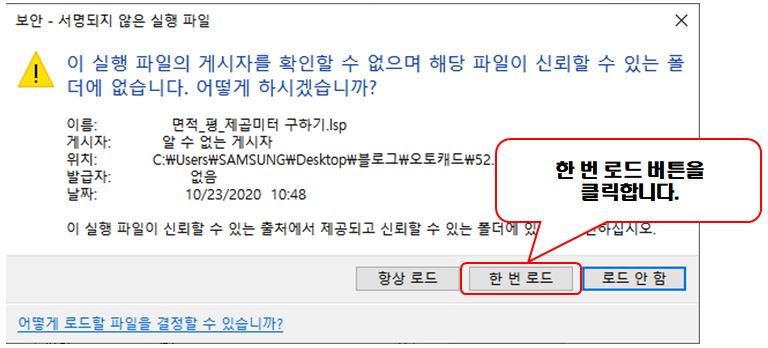
3. 그러면 이런 경고창이 생성됩니다. 당황하지 마시고 이 것은 오토데스크사의 공식 프로그램이 아니어서 경고창이 뜨는 것이니 당황하지 마시기 바랍니다. 단, 무분별할 LISP파일 적용은 자칫 악성 바이러스프로그램을 컴퓨터에 주입시키는 치명적인 실수를 하게 되시니 되도록이면 인증된 파일을 적용하시기 바랍니다.
한 번만 사용을 할 것이기 때문에 한 번 로드 버튼을 클릭합니다.
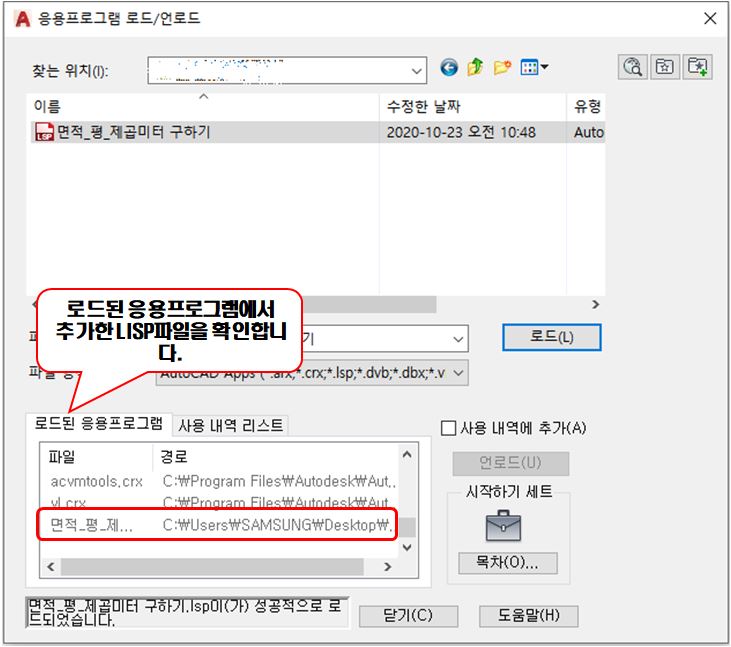
4. 로드된 응용프로그램 파일에 추가한 LISP파일이 있는지 확인합니다. 추가된 것을 확인 하셨다면 닫기 버튼을 눌러줍니다.
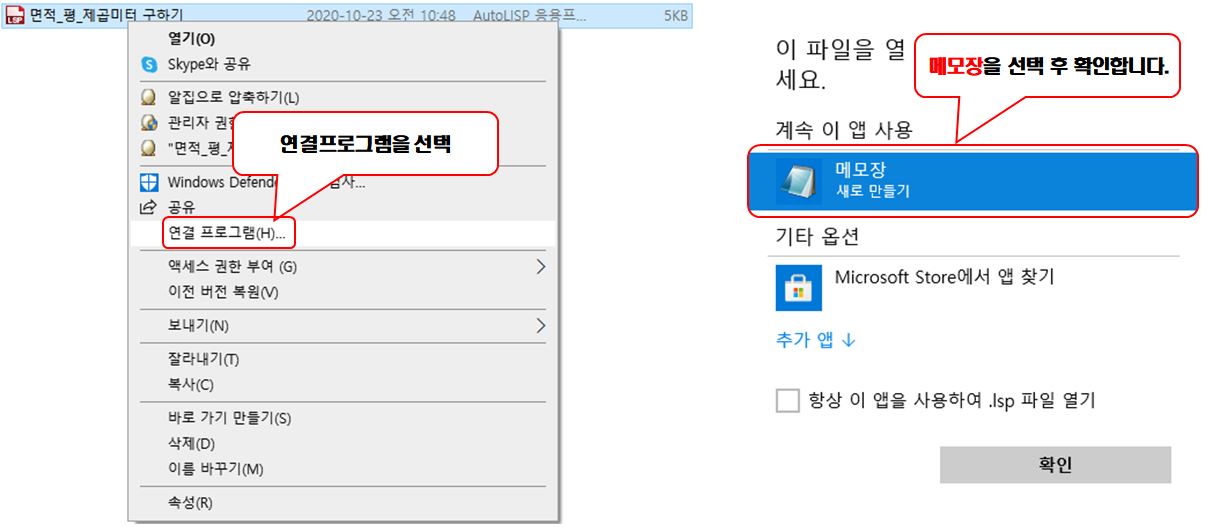
5. 로드만 하면 사용이 가능한 것이 아닙니다. 명령어를 알아야 사용을 할 수 있겠죠? 그래서 LISP파일의 연결프로그램으로 들어가 메모장을 활성화 합니다.
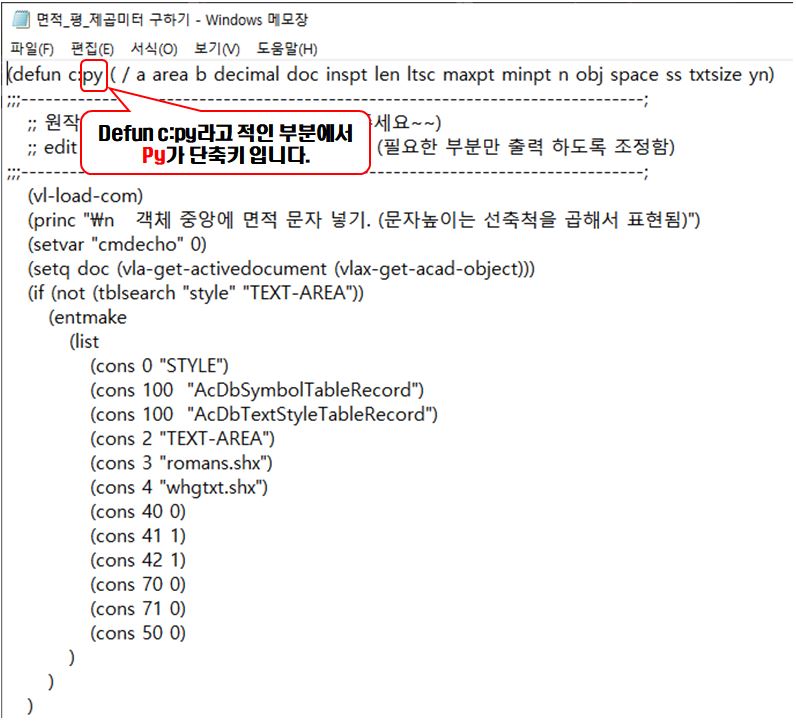
6. 대부분 윗 부분에 defun c:다음에 단축키가 입력되어 있습니다. 이번 포스팅에서 로드한 LISP은 단축키가 py인 것을 확인할 수 있습니다.
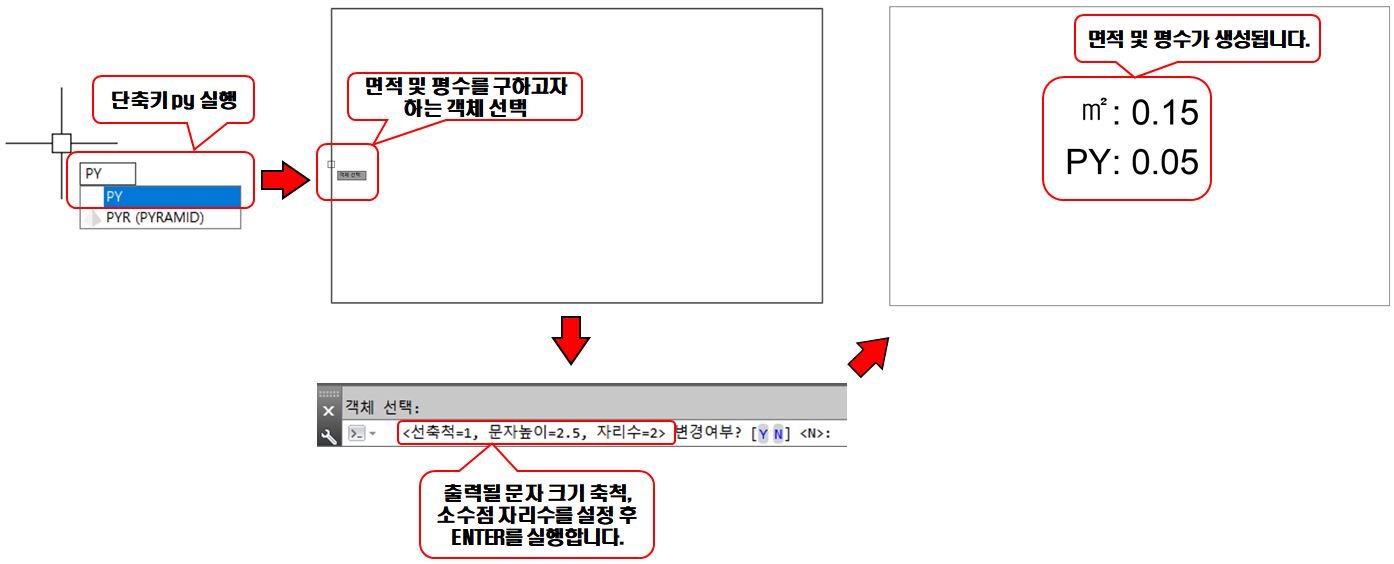
7. 실행한 결과 면적과 평수가 바로 생성이 됩니다. 토목 및 건축쪽에 계시는 분들은 유용하게 사용하실 수 있을 것 같습니다. 물론 더 좋은 LISP을 가지고 계실 수도 있겠지만요.
◈ LISP을 계속 사용하고 싶을 때
처음 LISP을 불러오는 방법은 명령어를 입력 또는 아이콘을 선택과 같이 똑같으므로 생략하고 생성된 창에서 부터 시작하겠습니다.
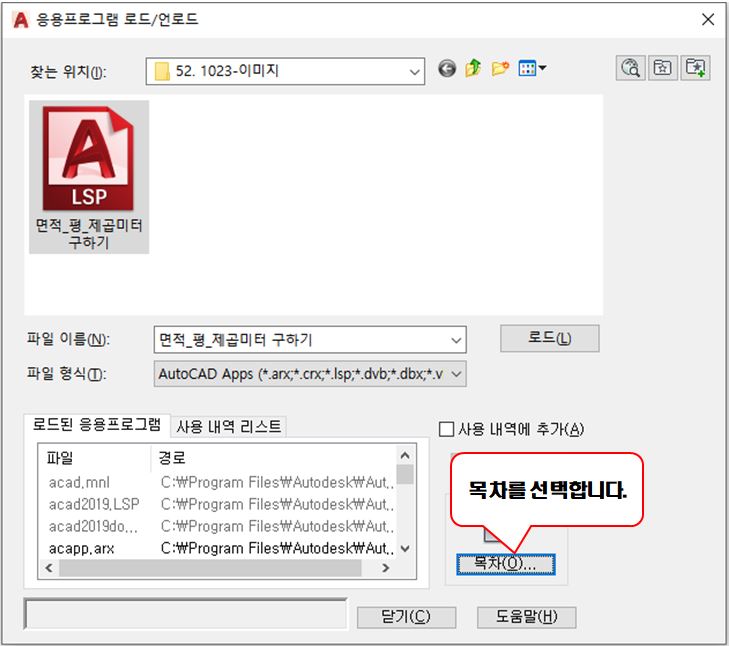
1. 생성된 창에서 목차를 선택합니다.
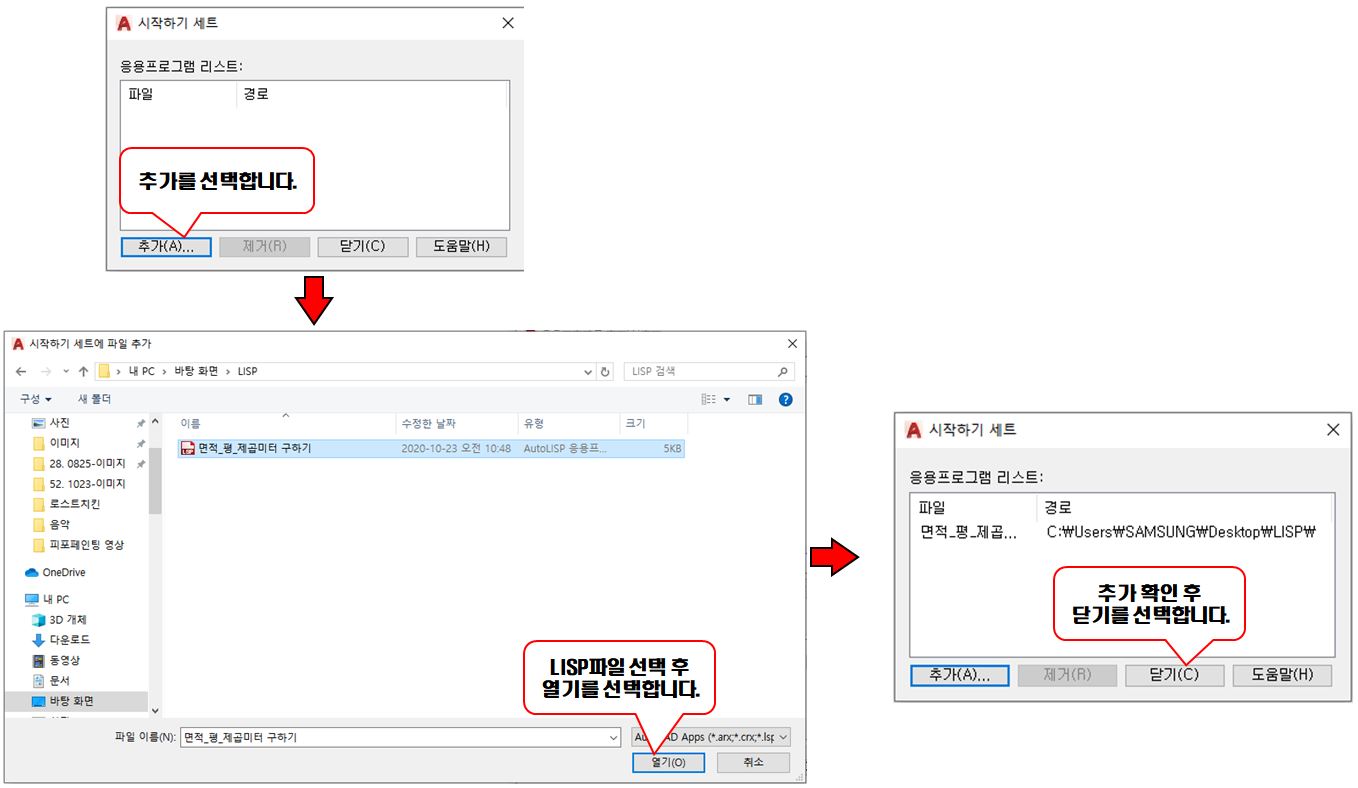
2. 추가버튼을 눌러 LISP파일을 선택한 후 열기 버튼을 눌러 추가된 것을 확인한 후 닫기 버튼을 누릅니다. 여기서 주의할 점은 제 경험상 LISP파일은 따로 지정된 보관함에 저장해 놓는 것이 좋습니다. 파일위치가 달라지면 다시 로드해야하는 번거로움이 있습니다.
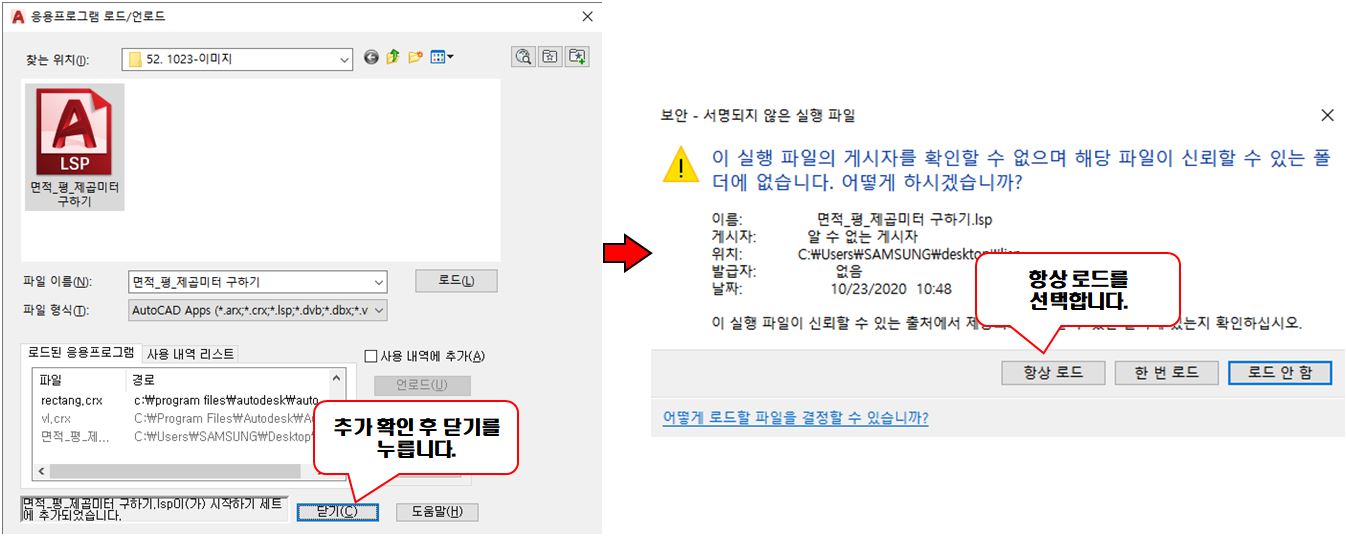
3. 로드된 응용프로그램에 추가된 것을 확인하였다면 닫기버튼을 누르고 나옵니다. 그러면 위 그림의 오른쪽과 같이 경고창이 뜨게 되는데 이 때 항상로드를 선택하시면 됩니다.
리습은 사용자가 어떻게 사용하느냐에 따라 정말 효자노릇을 톡톡히 하게됩니다. 포스팅 중간에 한 번 말씀드렸지만 무분별한 LISP은 오히려 독이 될 수 있으니 꼭 필요한 것만 사용하시기 바랍니다.
■ 혹시 이 포스팅에서 다룬 LISP파일 받을 수 없을까요?
필요한 분들을 위해 공유하겠습니다. 다운 받아 잘 쓰시기 바랍니다.
적절한 LISP사용으로 야근도 줄이고 도면의 품질도 높이는 인재가 되시기 바라는 마음으로 이만 포스팅을 마치도록 하겠습니다. 오늘도 행복한 하루 되세요.
'오토캐드 > 오토캐드 배우기' 카테고리의 다른 글
| 치수를 기입(입력)했는데 전부 분해가 되서 기입이 된다구요? 아니면 치수를 입력하면 "새 치수 문자입력"이라는 문구가 나오나요? (6) | 2020.10.28 |
|---|---|
| 오토캐드에서 치수 화살촉(화살표) 방향을 바꾸고 싶다구요? (12) | 2020.10.22 |
| 오토캐드 단축키를 사용하기 편하게 바꿔보자! (오토캐드 단축키 바꾸는 방법) (30) | 2020.10.21 |
| 오토캐드 도면작업 중에 계산을 해야 한다면 CTRL+8(Calculator) 또는 Cal을 사용해보자. (27) | 2020.10.16 |
| 오토캐드 도면에 이미지를 넣고 싶을 때 OLE객체 또는 래스터이미지를 활용하세요. (19) | 2020.10.15 |